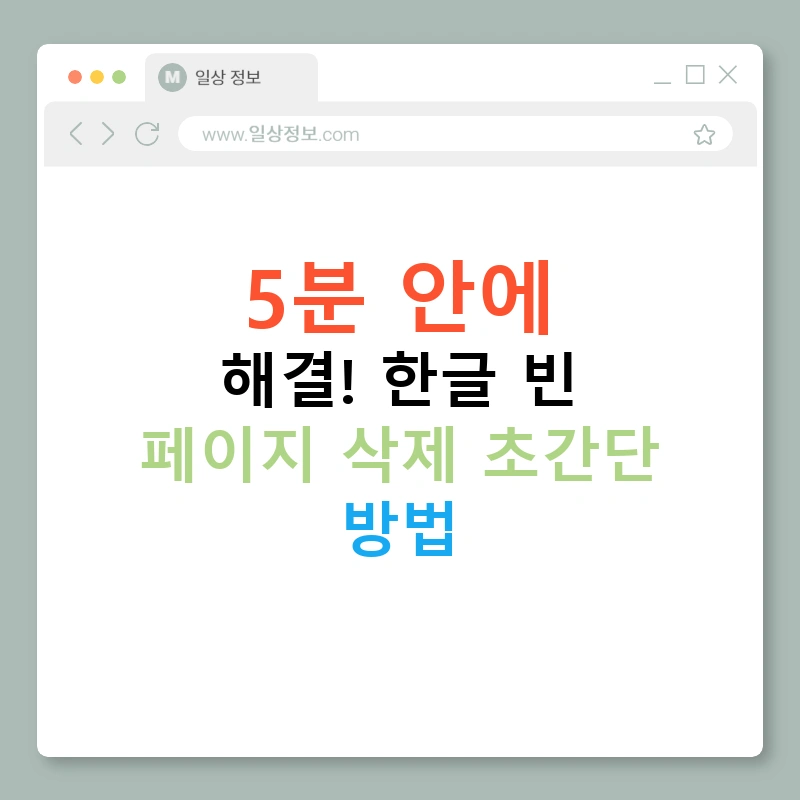한글 문서에서 생긴 빈 페이지 때문에 고민해보신 적 있으신가요? 문서를 작성하거나 편집하다 보면 의도치 않게 빈 페이지가 생성되어 난처한 상황을 겪기도 합니다. 특히 완성된 문서를 제출하거나 출력할 때, 남아 있는 빈 페이지는 전문성을 떨어뜨릴 수 있어요. 하지만 걱정하지 마세요! 이 글에서는 불필요한 빈 페이지를 빠르고 간단하게 삭제하는 효과적인 방법을 소개합니다. 초보자부터 전문가까지 누구나 따라 할 수 있는 실용적인 꿀팁들을 확인해보세요. 완벽하고 깔끔한 문서를 만드는 데 큰 도움이 될 거예요!
기본적인 빈 페이지 삭제 방법
한글 문서에서 빈 페이지를 삭제하는 가장 간단한 방법은 기본적인 기능을 활용하는 것입니다. 이 방법들은 누구나 쉽게 따라 할 수 있으며, 짧은 시간 안에 문제를 해결할 수 있습니다.
백스페이스 키 활용하기
첫 번째로 시도해야 할 방법은 백스페이스 키를 사용하는 것입니다. 다음 단계를 따라 하세요:
- 삭제하려는 빈 페이지의 맨 위에 커서를 위치시킵니다.
- 백스페이스 키를 누릅니다.
- 페이지가 삭제되며 이전 페이지와 자연스럽게 연결됩니다.
이 방법은 가장 일반적이며 간단한 방식입니다. 하지만 잘 작동하지 않을 경우 다른 방법을 시도해야 할 수도 있습니다.
문단 부호 확인하기
보이지 않는 문단 부호는 빈 페이지가 삭제되지 않는 주요 원인 중 하나입니다. 이를 해결하려면 다음을 따르세요:
- ‘보기’ 메뉴에서 ‘문단 부호’를 활성화합니다.
- 빈 페이지에 표시된 모든 문단 부호를 선택합니다.
- Delete 키 또는 백스페이스 키로 선택한 문단 부호를 삭제합니다.
이 과정으로 대부분의 빈 페이지 문제를 해결할 수 있습니다. 그러나 여전히 해결되지 않는다면, 더 고급 기술이 필요할 수 있습니다.
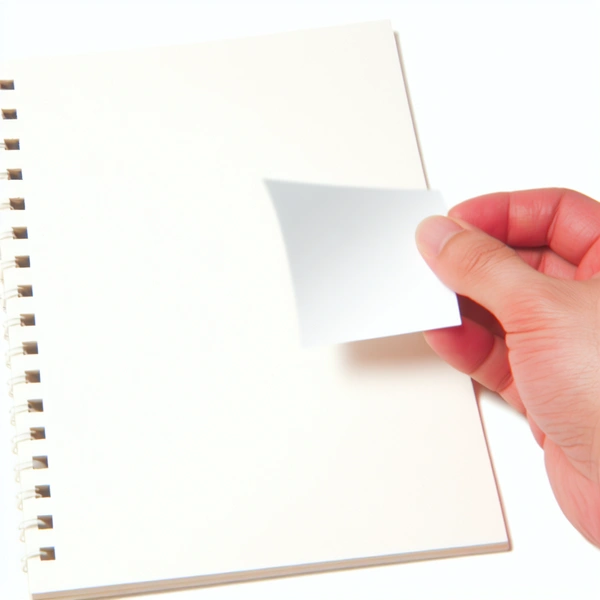
고급 빈 페이지 삭제 기술
기본적인 방법으로 해결되지 않는 빈 페이지가 발생할 경우, 고급 기술을 사용해보세요. 약간의 설정 변경만으로도 문제를 쉽게 해결할 수 있습니다.
쪽 나누기 제거하기
‘쪽 나누기’ 설정이 빈 페이지를 생성하는 원인일 수 있습니다. 이를 삭제하려면 아래 단계를 따라 보세요:
- 빈 페이지 앞의 페이지 끝에서 커서를 위치시킵니다.
- ‘보기’ 메뉴에서 ‘문단 부호’를 활성화합니다.
- ‘쪽 나누기’라고 표시된 부분이 있다면 이를 선택하고 삭제합니다.
이 방법으로 불필요한 쪽 나누기를 제거하여 문서를 깔끔하게 정리할 수 있습니다.
쪽 모양 설정 확인하기
‘쪽 모양’ 설정으로 인해 빈 페이지가 생성될 수도 있습니다. 설정을 변경하려면 아래 단계를 참고하세요:
- ‘서식’ 메뉴에서 ‘쪽 모양’을 선택합니다.
- ‘용지’ 탭으로 이동하여 ‘빈 쪽 감추기’ 옵션을 체크합니다.
- 확인 버튼을 눌러 변경사항을 저장합니다.
이 설정은 출력 시 빈 페이지가 나타나지 않도록 해주며 실제로 페이지를 삭제하지는 않지만 문서를 깔끔하게 보이도록 만들어줍니다.
단축키 활용
한글 2018 버전 이상에서는 단축키를 사용해 빠르게 페이지 삭제가 가능합니다. 다음 단계를 따라 하세요:
- 삭제하려는 페이지에 커서를 두세요.
- ‘F3’ 키를 누른 후 ‘Alt + Page Down’ 키를 눌러 페이지 전체를 선택합니다.
- Delete 키로 선택한 페이지를 삭제합니다.
이 방법은 대량의 빈 페이지를 삭제할 때 특히 유용합니다. 하지만 중요한 내용이 함께 삭제되지 않도록 주의해야 합니다.
관련 유튜브 영상 확인
MS Word 마지막 빈페이지 삭제하는 초간단 방법
자주 묻는 질문 (FAQ)
빈 페이지가 삭제되지 않는 이유는 무엇인가요?
빈 페이지가 삭제되지 않는 주된 이유는 보이지 않는 문단 부호나 쪽 나누기 설정 때문입니다. 이런 요소들은 눈에 보이지 않지만 문서 구조에 영향을 미칩니다.
문단 부호를 활성화하는 방법은 무엇인가요?
‘보기’ 메뉴에서 ‘문단 부호’ 옵션을 선택하면 됩니다. 이 기능은 활성화 시 보이지 않던 모든 문단 부호를 화면에 표시합니다.
‘쪽 나누기’는 왜 문제가 되나요?
‘쪽 나누기’가 잘못 설정되면 빈 페이지가 생길 수 있습니다. 해당 내용을 삭제하면 빈 페이지를 없앨 수 있습니다.
단축키를 활용한 삭제 방법은 어디에 유용한가요?
단축키는 대량의 빈 페이지를 빠르게 삭제하거나 효율성을 높이기 위한 상황에서 유용하게 사용됩니다.
‘빈 쪽 감추기’ 설정은 무슨 역할을 하나요?
‘빈 쪽 감추기’ 설정은 실제로 페이지를 삭제하지는 않지만, 빈 페이지가 출력이나 화면에 나타나지 않도록 숨기는 역할을 합니다.
결론
이번 글에서는 한글 문서에서 빈 페이지를 삭제하는 다양한 방법을 살펴보았습니다. 백스페이스 키를 활용한 간단한 방법부터 문단 부호나 쪽 나누기를 제거하는 고급 기술까지, 상황에 맞는 해결책을 선택하면 됩니다. 또한, ‘빈 쪽 감추기’와 같은 설정을 통해 출력 시에도 깔끔한 문서를 유지할 수 있습니다.
불필요한 빈 페이지가 문서의 전문성을 떨어뜨릴 수 있습니다. 이제 제공된 팁들로 쉽고 빠르게 빈 페이지를 제거하고, 형식과 내용 모두 완벽한 문서를 만들어보세요!